win10系统安装魔法优化大师提示“若要继续,请键入管理员密码”的处理方案
发布日期:2019-07-17 作者:win10家庭版 来源:http://www.win10zhuti.com
今天安装魔方电脑大师的时候出现提示:若要继续,请键入管理员密码,然后单击“是”
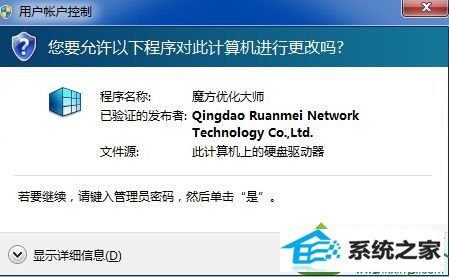
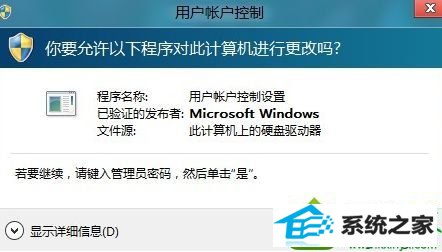
故障原因:当前系统中的管理员账户被不小心禁用导致(不排除用第三方软件禁用的可能)。
图中那个lenovo账户为管理员账户,test为标准账户
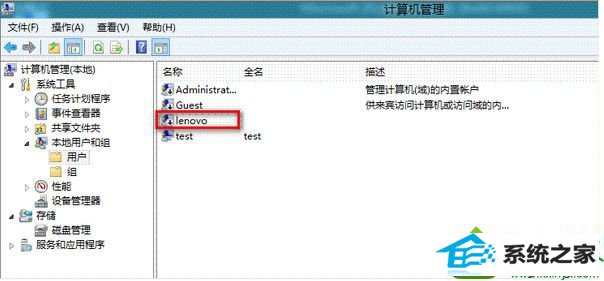
解决方法:
1、重启电脑进入安全模式,使用administrator账户登录系统;(win10系统重启电脑开机点击F8可以进入安全模式,win8系统进入安全模式的方法 参见知识编号:088604)
2. 计算机图标上点击右键---“管理”---“计算机管理”;
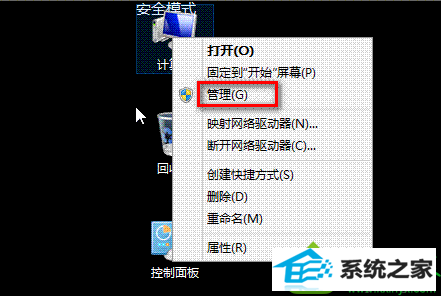
3、选择“本地用户和组”---“用户”;
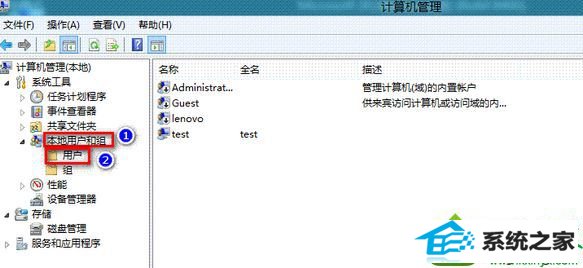
4、在被禁用的管理员账户上(本图中为lenovo)点击右键---“属性”;
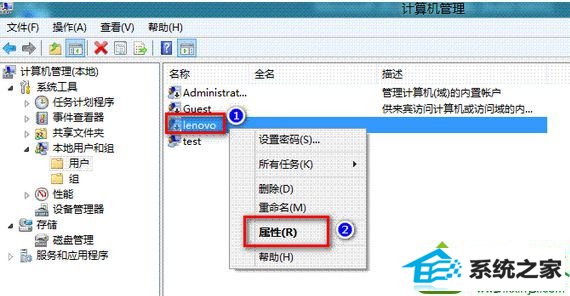
5、可以看到该账户已经被禁用;
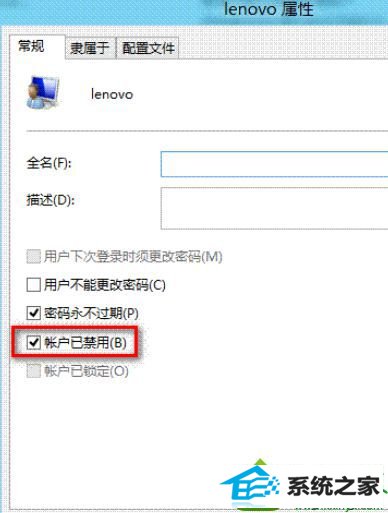
6、将“用户已禁用”的选项取消---点击“应用”---“确定”,重启电脑后问题即可解决。
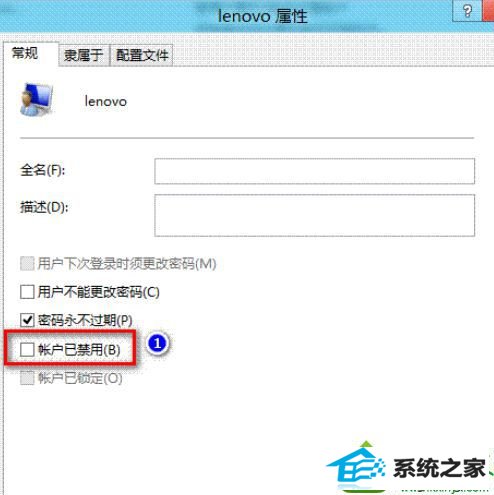
备注:家庭版系统没有“本地用户和组”,一般该问题多出现在专业版或旗舰版的系统中。如果家庭版系统的电脑也出现这样的情况,可以引导用户进入安全模式,使用administrator账户登录,以管理员身份运行命令行提示符。
输入net user administrator /active:yes,重启电脑后即可开启administrator账户。

栏目专题推荐
系统下载推荐
系统教程推荐
- 1win10系统磁盘分区图标显示不正常的恢复办法
- 2电脑公司WinXP 纯净中秋国庆版 2020.10
- 3win10系统笔记本鼠标灯没亮无法正常使用的操作步骤
- 4win7系统连接网络时提示无法连接到此网络错误的设置步骤
- 5win7电脑运行饥荒游戏提示error during initialization处理办法
- 6小编操作win10系统安装程序弹出mom.exe - net framework初始化错误的
- 7老司机研习win10系统打开文档提示“word遇到问题需要关闭”的方法
- 8技术员研习win10系统访问不了ftp的步骤
- 9帮您操作win10系统不能使用语音聊天的技巧
- 10win10系统插入耳机时总是弹出音频对话框的设置步骤